Tänään tutoriaalissa käsittelemme materiaaleja CINEMA 4D:ssa, erityisesti luumallien teksturointia. Tavoitteena on saavuttaa todellisempi esitys käyttämällä Subsurface Scatteringia (SSS) ja valokuvattuja tekstuureja. Opit, kuinka voit tehokkaasti mukauttaa ja laajentaa perusmateriaaleja, jotka on luotu paistamisen aikana, saadaksesi vaikuttavan tuloksen.
Tärkeimmät havainnot
Vaiheittainen opas
1. Materiaalit ja objektin asetukset
Avaa CINEMA 4D ja lataa alkuperäinen mallisi—esimerkin mukaan pää. Siirry vakiopohjaan saadaksesi selkeän yleiskatsauksen objekteistasi. Tarvittava malli on jäänyt palloksi, jota muokkaamme työtä varten. Piilota kaikki ylimääräiset osat, jotta voit keskittyä olennaiseen.

2. Tarkista perusmateriaalikanavat
Avaa materiaalihallinta ja tarkista materiaaliisi liittyvät peruskanavat. Huomaat, että jotkut kanavista—kuten väri- ja heijastuskanaali—ovat jo aktivoitu, mutta ne eivät sisällä erityisiä arvoja tai säätöjä. Pidä silmällä luetteloa ja varmista, että aktivoit diffuusiokanavan seuraavaksi.

3. Säädä diffuusiokanavia
Napsauta diffuusiokanavaa tarkistaaksesi Ambient Occlusion -karttaa. Tämä kartta on avainasemassa simuloidessasi valon käyttäytymistä mallipinnallasi. On tärkeää varmistaa, että kartan polku on oikea, jotta kaikki toimii sujuvasti.
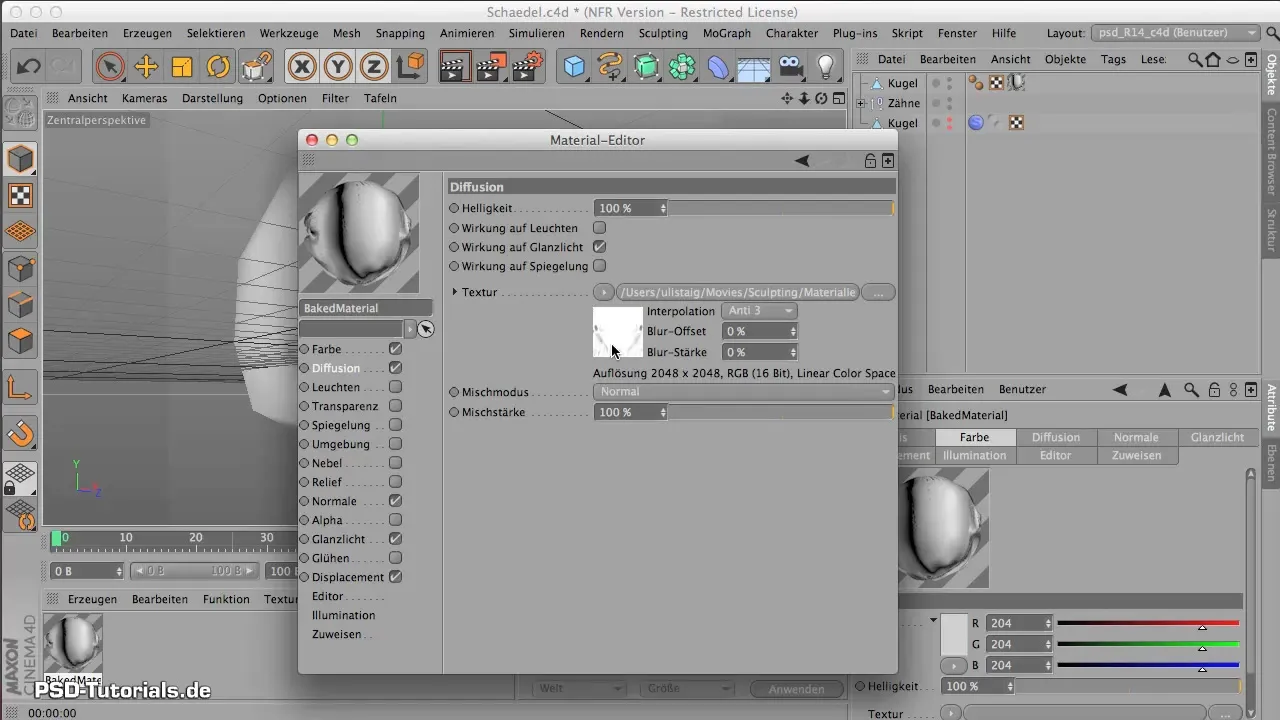
4. Lisää normaali kartta
Lisäksi diffuusiokanavien ohella meidän on huolehdittava normaalikartasta. Tämä kanava vaikuttaa siihen, kuinka materiaali käyttäytyy valon kanssa. Tarkista väriasetukset ja käytä vakioväriarvoja: punainen edustaa X:ää, vihreä Y:tä ja sininen Z:tä.
5. Määritä displacement kartta
Displacement kartta tarvitsee myös oikeat asetukset, mutta yleensä sinun ei tarvitse tehdä suuria muutoksia, koska arvot on jo määritetty paistamisen aikana. Varmista, että aliluokkataso pysyy 7:ssä, jotta saavutetaan korkein yksityiskohtataso.
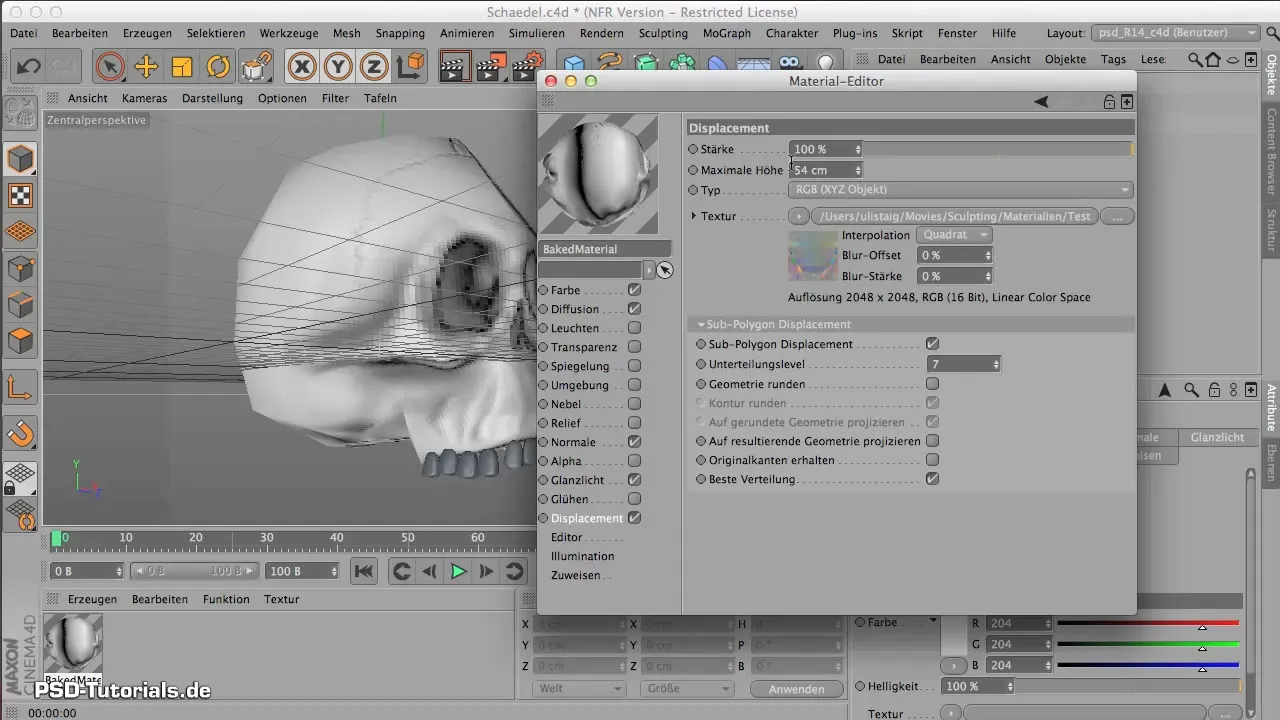
6. Tuo tekstuureja
Tehdäksesi materiaalin väristä realistisempaa, tuo kuva värikanavalle. Valitse betonitekstuuri tai muu sopiva tekstuuri, joka on samankaltainen sävyltään kuin luu. Kokeile läpinäkyvyysasetuksia ja varmista, että tekstuurin rakenne on noin 70%:ssa luodaksesi luonnollisen ulkonäön.
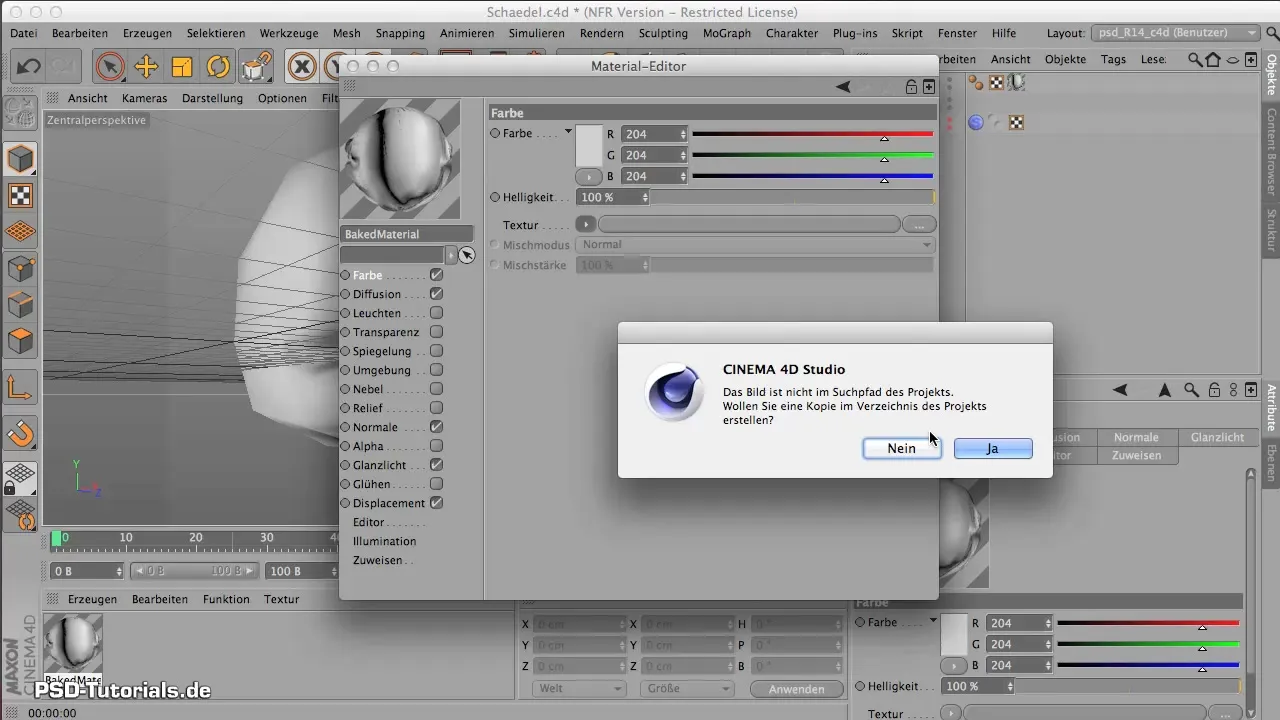
7. Työskentely Subsurface Scatteringin kanssa
Esittääksesi luun valonläpäisevyyden, tarvitset Subsurface Scattering -kanavan. Etsi materiaalihallinnasta tämä tekstuurityyppi. Tämä mahdollistaa valon simuloimisen objektin pinnan alla. Kokeile arvoja värin määrittelylle, suosittelen perusväriä 180-190 punaiselle komponentille.
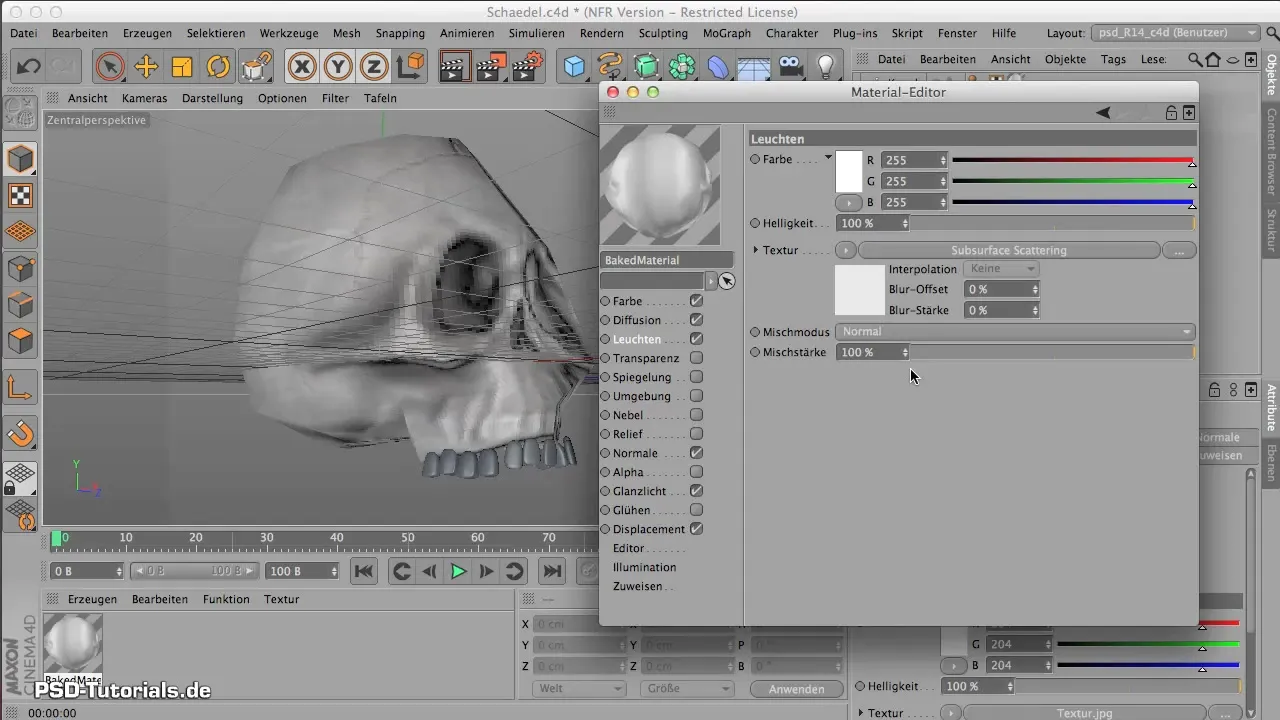
8. Määritä polku- ja laskenta-arvot
Subsurface Scatteringin polkuarvot kuvaavat valon syvyyttä pinnan alla. Kokeile pituutta noin 3 cm. Huomaa, että matalammilla arvoilla renderöintinopeus laskee, joten testaa ensin pienillä esineillä.
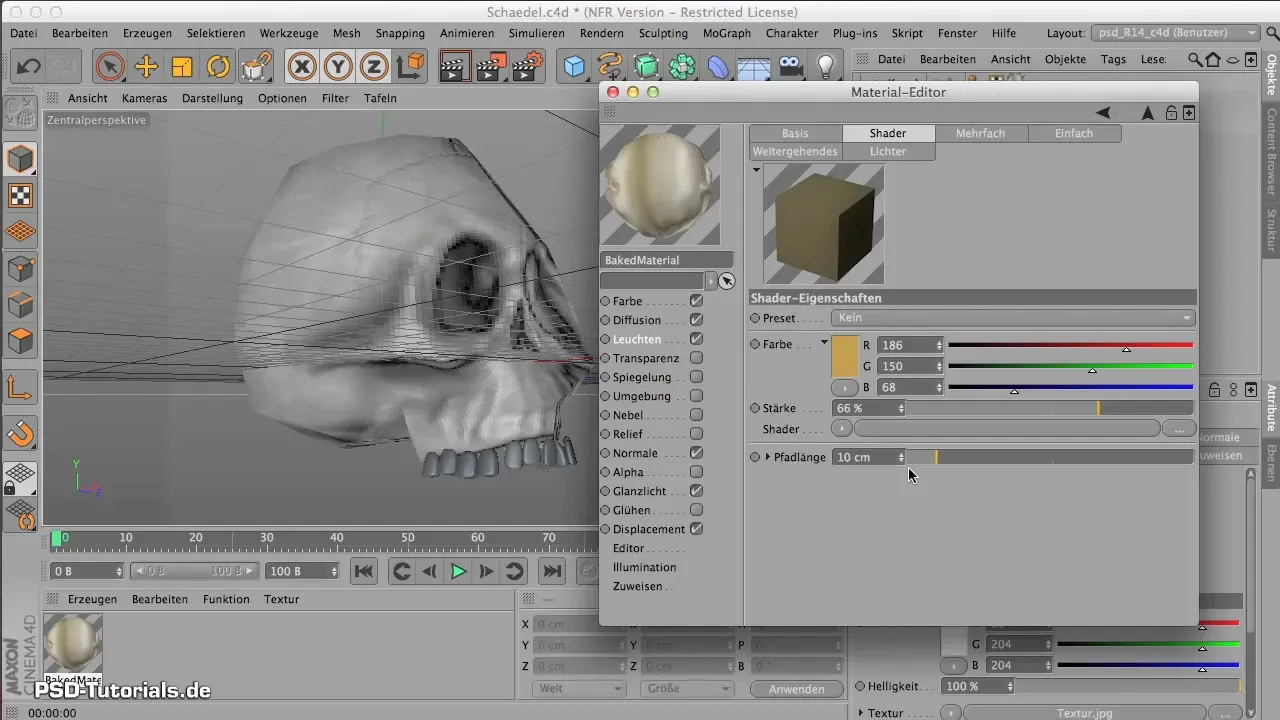
9. Renderöinti ja hienosäätö
Kun olet tyytyväinen kaikkiin asetuksiisi, renderöi objekti. Ole valmis tekemään pieniä säätöjä, erityisesti jos ensimmäinen renderöinti ei täysin vastaa odotuksia. Säädä valonlähteitä ja tekstuurien intensiivisyyttä tarpeen mukaan saavuttaaksesi täydellisesti säädettyjä tuloksia.
Yhteenveto - Muotoilu CINEMA 4D:ssä: Materiaalin muotoilu realistisille luunmalleille
Tässä oppaassa olet oppinut, kuinka voit käsitellä ja mukauttaa materiaaleja CINEMA 4D:ssä tehokkaasti luodaksesi realistisen tekstuurin luunmalleille. Subsurface Scatteringin ja valokuvallisten tekstuurien käyttö on ratkaisevaa uskottavan tuloksen saavuttamiseksi.
Usein kysytyt kysymykset
Kuinka tuon tekstuurin CINEMA 4D:hen?Voit tuoda tekstuurin materiaalisi väri-kanavassa napsauttamalla asianmukaista kenttää.
mikä on Subsurface Scattering?Subsurface Scattering on menetelmä, jonka avulla voidaan esittää valoa, joka kulkee objektin pinnan alapuolelta.
Kuinka polunpituus vaikuttaa renderöintiin?Polunpituus määrittää, kuinka syvälle valo tunkeutuu materiaaliin ja se voi voimakkaasti vaikuttaa renderöintinopeuteen.
Mitkä ovat normaalikartan vakiovärit?Vakiovärit ovat punainen X-akselille, vihreä Y-akselille ja sininen Z-akselille.
Entä jos renderöinti kestää liian kauan?Testaa renderöintiasetuksia pienemmillä objekteilla tai vähennä tekstuurien yksityiskohtaisuusastetta.

